Cómo convertir la tabla a texto en MS Word
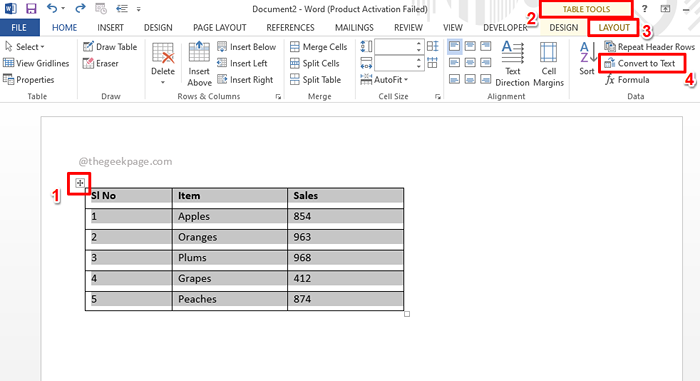
- 3745
- 503
- Hugo Vera
Es de suma importancia que puedas manipular los datos de la forma en que quieres manipularlos. A veces, sus datos pueden estar en una tabla y podría no ser la forma más ideal de representación de datos para usted trabajar en. Es posible que desee convertir la tabla en texto para que pueda trabajar en ella más fácilmente. Bueno, no puede estar en un lugar mejor, ya que este artículo se trata de cómo puede convertir fácilmente una tabla en mensajes de texto en MS Word. Vamos a sumergirnos directamente, ¿?
Siga leyendo, para dominar este truco de palabras súper genial! Espero que disfrutes leyendo!
Solución 1: Cómo convertir la tabla a texto utilizando opciones de datos de diseño
Este método implica algunos clics simples usando los cuales puede convertir una tabla a formato de texto en MS Word.
Paso 1: En primer lugar, hacer clic en cualquier lugar del mesa para ver el Selector de mesa icono. Una vez que lo veas, Haz click en eso Para seleccionar toda la tabla.
Una nueva pestaña contextual nombrada Herramientas de mesa ahora será visible en la cinta superior. Clickea en el DISPOSICIÓN Pestaña Siguiente.
Ahora bajo el grupo nombrado Datos, haga clic en el botón Convertir a texto.
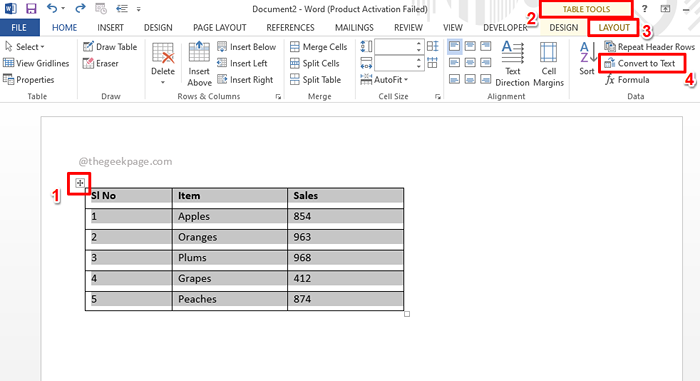
Paso 2: Ahora tendrás lo siguiente Convertir la tabla a texto ventana con el radio botón correspondiente al Pestañas Opción elegida automáticamente. Golpea el DE ACUERDO botón.
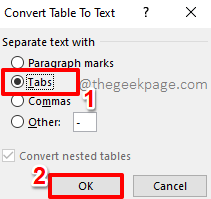
Paso 3: Eso es todo. Su tabla ahora se convierte con éxito en texto como se muestra en la captura de pantalla a continuación.
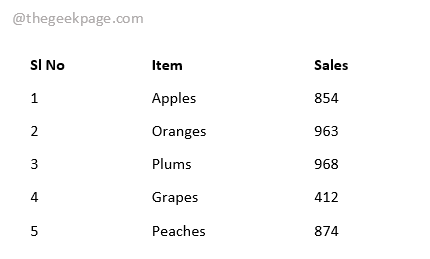
Solución 2: Cómo convertir la tabla a texto usando teclas de acceso directo del teclado
Podemos convertir absolutamente una tabla a enviar un mensaje de texto solo con la ayuda de algunas presas de teclas también. Los pasos son todos iguales, pero en lugar de usar el mouse, usamos nuestro teclado esta vez.
Paso 1: Al igual que en la solución anterior, seleccione la tabla completa haciendo clic en el selector de mesa icono como se muestra a continuación.
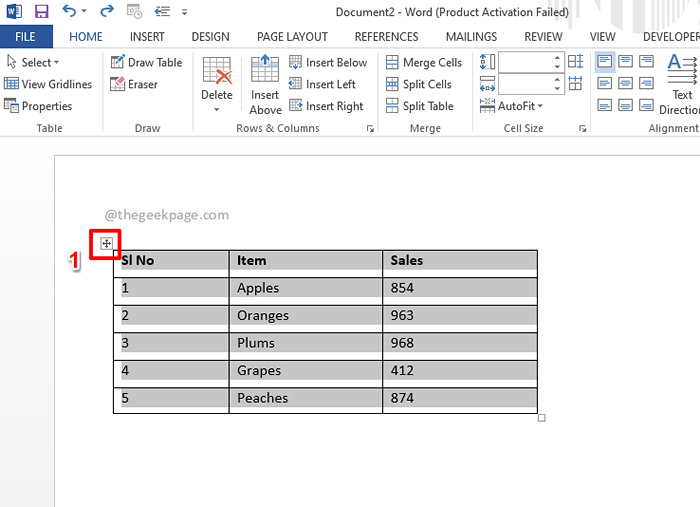
Paso 2: Una vez que se selecciona la tabla, simplemente presione el Alternativo Key en tu teclado.
En la cinta superior, ahora verá una (s) letra (s) correspondiente a cada elemento de menú. Necesitamos abrir el DISPOSICIÓN opciones bajo el Herramientas de mesa menú contextual. Como puede ver, las letras correspondientes al DISPOSICIÓN menú son Jl. Así que presione las teclas Jl En tu teclado sigue.
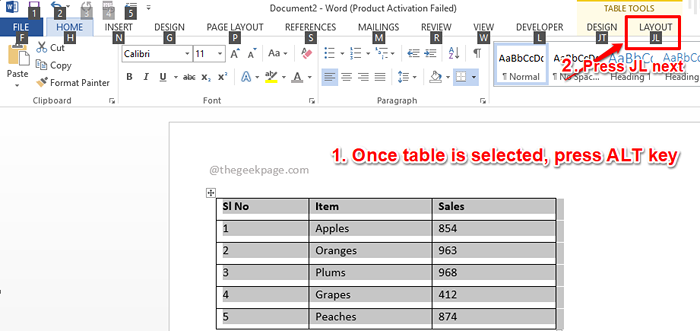
Paso 3: Una vez el disposición Opciones de menú Se abren, puede volver a ver las letras asignadas a cada elemento de menú. En este caso, solo necesita presionar la carta V Para convertir la tabla seleccionada en texto.
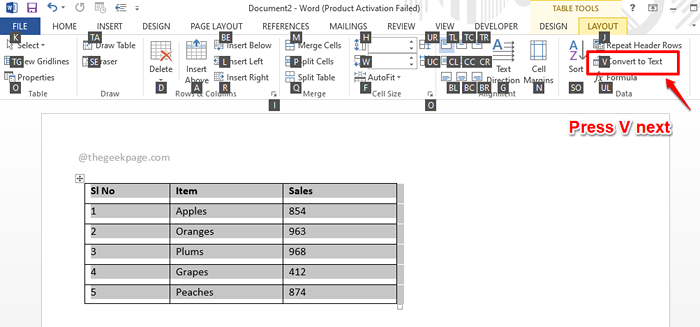
Etapa 4: El Convertir la tabla a texto La ventana ahora estaría abierta. El radio botón correspondiente al Pestañas La opción se seleccionará automáticamente. Solo necesitas golpear el Ingresar Clave para que se realice la conversión.
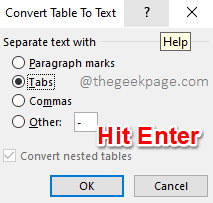
Paso 5: Una vez que haya vuelto al documento de Word, puede ver que la conversión de tabla a texto ha tenido lugar con éxito. Disfrutar!
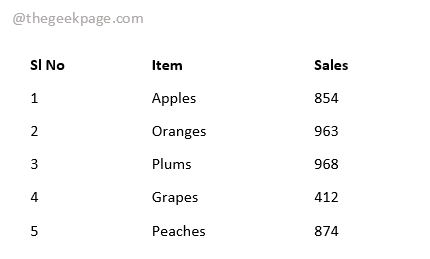
Por favor, cuéntanos en la sección de comentarios si encontró útil el artículo.
Regrese para obtener más trucos increíbles, consejos, cómo-tos y hacks sobre sus temas técnicos favoritos!
- « Cómo crear sus propios atajos de teclado personalizados en MS Word
- Cómo corregir el error interno de Whea en Windows 11/10 »

